這篇文章介紹了WooCommerce翻譯的工作,以及介紹了怎樣在WordPress官網下載woocommerce-zh_CN.mo的方法。下面是具體的內容。
翻譯WooCommerce(本地化)
WooCommerce提供本地化服務–開箱即用。所需要的只是你的語言的翻譯文件。
有幾種方法可以創建翻譯,其中大多數都在WordPress Codex中進行了概述。在大多數情況下,你可以在transate.wordpress.org上為該項目做貢獻。要創建自定義翻譯,請執行以下操作:
- 最簡單的方法是使用名為Loco Translate的外掛。
- 更高級的用戶可以使用PoEdit。
本文檔涵蓋了這兩種方法。
用你的語言設置WordPress
WordPress需要被告知應該運行哪種語言。
- 轉到:儀錶板>設置>常規並更改 網站語言。
- 轉到:儀錶板>更新,然後單擊按鈕更新翻譯。
完成此操作后,如果語言文件存在,商店將以你的區域設置顯示。否則,你需要創建語言文件(流程如下所述)。
將你的本地化貢獻給Core
我們在GlotPress上的項目中維護翻譯。如果你想要為你的語言貢獻翻譯后的字元串,或者希望開始新的翻譯,請在WordPress.org註冊並開始翻譯。
將WooCommerce翻譯成你的語言
翻譯由Translate.wordpress.org上的團隊管理。WooCommerce的穩定版本和開發版本都在這裡翻譯,任何人都可以貢獻。
當你安裝或更新WooCommerce時,WordPress將查找你所用語言的100%完整翻譯並自動下載。如果沒有100%完成的翻譯,你可以手動下載,或者我們鼓勵你貢獻力量,使其達到100%,這樣所有用戶都可以受益。
如果你是翻譯新手,請查看翻譯者手冊以開始使用。
手動從transate.wordpress.org下載翻譯
- 轉到https://translate.wordpress.org/projects/wp-plugins/woocommerce並在列表中查找你的語言。
- 單擊要轉到該語言部分的標題。
- 單擊設置/子項目下的標題查看並下載穩定版本。
- 滾動到底部以查看導出選項。導出.mo文件以在你的 網站上使用。
- 將此文件重命名為WooCommerce-YOURLANG.mo(例如,英國英語應為en_GB)。
- 上傳到 網站下的wp-content/language/wooCommerce/。上傳后,即可使用此翻譯文件。
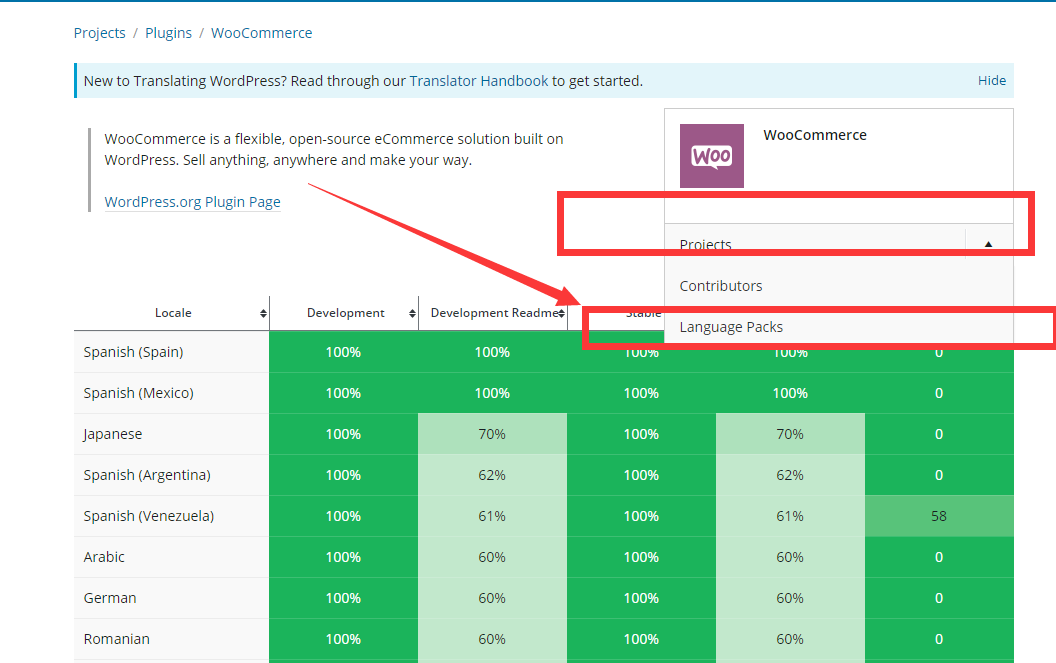
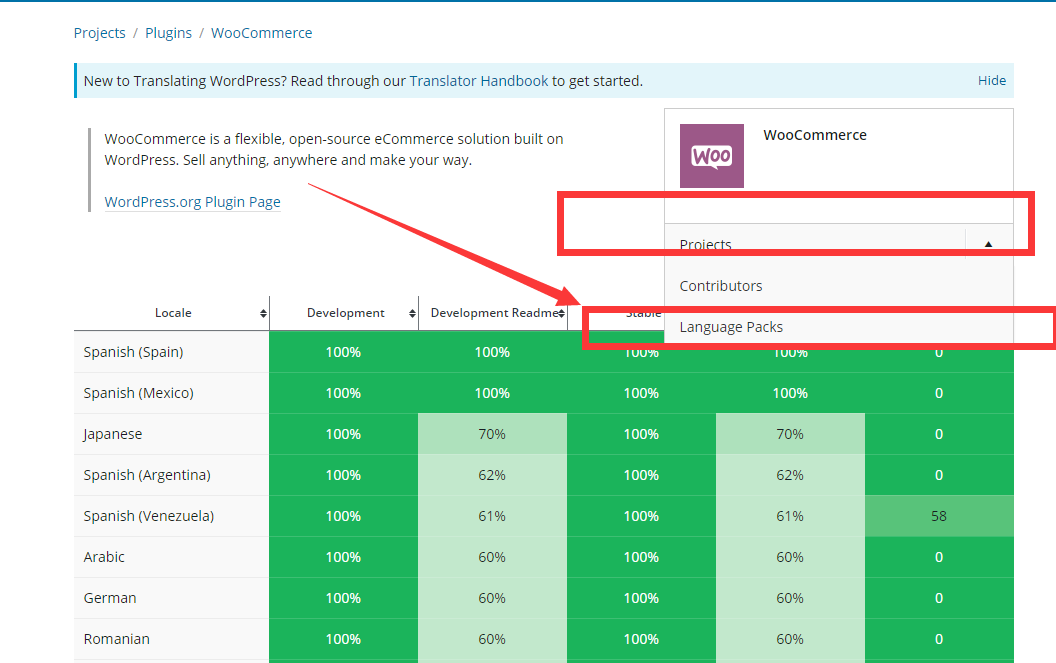
中文語言包文件woocommerce-zh_CN.mo下載地址
不啰嗦了,來點直接的,打開這個網址,拖到下面,找到:
Chinese (China) (zh_CN):
Last updated 2020-05-05 19:14:10 for version 4.1.0 (zip)
點擊zip下載中文語言包。
解壓后,上傳到 網站的/wp-content/languages/plugins目錄下面就可以了。
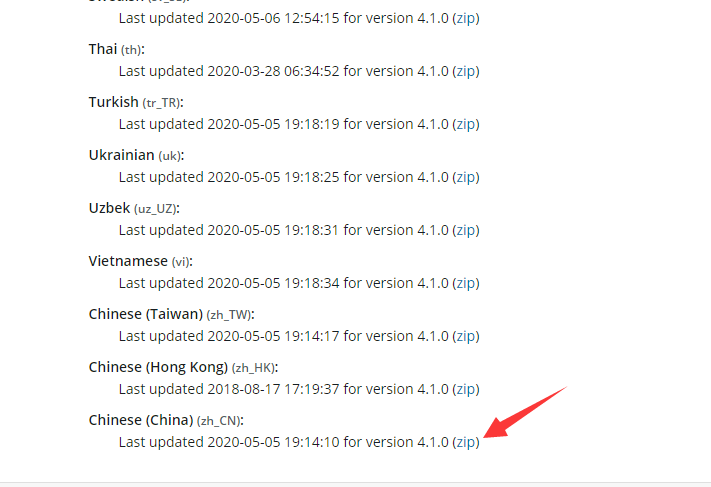
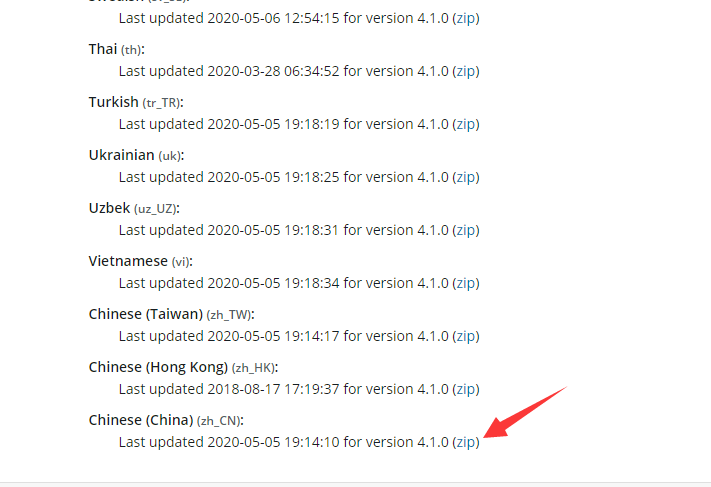
在上面的文字中沒看到下載地址的同學,再看這裡:
翻譯項目進度網址 Demo
翻譯的語言包下載網址 下載
官方其他的外掛,也是可以從這個翻新項目的網址找到中文包的。
創建自定義翻譯
WooCommerce包括一個包含所有英文文本的語言文件(.pot文件)。你可以在wooCommerce/i18n/languages/的外掛資料夾中找到此語言文件。
使用本地翻譯創建自定義翻譯
- 從此處下載名為Loco Translate的免費外掛。或者通過外掛>添加新項直接從WordPress管理添加。
- 安裝並開通。
- 轉到儀錶板中創建的新的本地翻譯菜單項,該菜單項有五個子節。
- 轉到Plugins部分,選擇WooCommerce。
- 選擇要添加到列表中的語言,或輸入語言國際標準化組織程式碼(例如:FR_FR、EN_US等…)。,並選擇要向其中添加翻譯文件的資料夾,然後單擊開始翻譯。請注意,本地翻譯提供了三個不同的位置供你創建翻譯,最好的選擇是自定義如果你正在尋找自己的自定義翻譯,你應該避免「作者」位置,因為它在外掛內,並將在更新時被覆蓋,還有「系統」位置,將被來自transate.wordpress.org的翻譯覆蓋。
- 完成後保存。
請注意,當新版本的WooCommerce在你的 網站上發布和更新時,你需要刷新.po文件以查找新字元串。使用「同步」按鈕查找要開始翻譯的任何新字元串。
使用PoEdit創建自定義翻譯
PoEdit是本地翻譯的更高級替代方案。只有希望創建到WooCommerce的自定義翻譯的高級用戶或翻譯人員才應嘗試此方法。
WooCommerce附帶一個POT文件,可以導入PoEdit進行翻譯。
要開始,請執行以下操作:
- 打開PoEdit並轉到文件>從POT文件新建目錄。
- 選擇wocommerce.pot,PoEdit將顯示目錄屬性窗口:
- 輸入你的姓名和詳細資訊,以便其他翻譯人員知道你是誰,然後單擊「確定」。
- 保存你的.po文件。根據你要翻譯的內容對其進行命名,即GB翻譯另存為wooCommerce-en_GB.po。現在列出了字元串。
- 轉換字元串后保存。.mo文件是自動生成的。
- 打開.po文件進行更新,然後轉到目錄>從POT文件更新。
- 選擇文件,文件將相應更新。
使你的翻譯升級安全
WooCommerce保留wp-content/language/plugin格式的翻譯,就像所有其他外掛一樣。但是,如果你希望包括自定義翻譯,則可以使用wp-content/language/wooCommerce目錄,也可以使用程式碼片段載入存儲在其他位置的自定義翻譯:
// Code to be placed in functions.php of your theme or a custom plugin file.
add\_filter( 'load\_textdomain\_mofile', 'load\_custom\_plugin\_translation\_file', 10, 2 );
/\*
\* Replace 'textdomain' with your plugin's textdomain. e.g. 'woocommerce'.
\* File to be named, for example, yourtranslationfile-en\_GB.mo
\* File to be placed, for example, wp-content/lanaguages/textdomain/yourtranslationfile-en\_GB.mo
\*/
function load\_custom\_plugin\_translation\_file( $mofile, $domain ) {
if ( 'textdomain' \=== $domain ) {
$mofile \= WP\_LANG\_DIR . '/textdomain/yourtranslationfile-' . get\_locale() . '.mo';
}
return $mofile;
}
在沒有本地化文件的情況下翻譯文本
翻譯或替換默認文本
如果你只想翻譯或更改幾個單詞,而不想編輯WordPress主題的.PO文件,那麼使用 Say What?外掛可以提供幫助。不需要自定義程式碼。
開通時,它要求:
- 原始字元串-你要翻譯的文本。查看外掛源程式碼以查看確切的字元串。
- 文本域-WooCommerce。
- 你要顯示的文本。
po檔案是用來修改編輯使用,儲存後產生出mo檔案,再將mo檔案上傳到正確位置。(下面會說明正確位置在哪裡)